
ERD Commander Drive je nespremenljiv administrativni asistent za obnovo operacijskega sistema Windows, ki se zaradi različnih razlogov noče zagnati. V tem članku bomo ugotovili, kako ustvariti lasten zagonski disk ERD z nizom pripomočkov za obnovitev sistema za Windows 10 / Windows Server 2016. Če želite ustvariti iso sliko z obnovitvenim diskom, bomo uporabili nabor orodij iz MSFT, imenovanih Orodje za diagnostiko in obnovitev (DaRT).
Vsebina:
- Kaj potrebujemo
- Namestite Windows ADK 10, WinDbg
- Namestite DaRT
- Ustvarjanje diska za obnovitev sistema - DaRT 10
- Uporaba DaRT
Kaj potrebujemo
Za čarovnika za gradnjo DaRT 10, ki vam je omogočil izdelavo zagonskega diska / slike DaRT (popularno imenovan ERD Commander), morate najprej namestiti številne pakete za upravljanje slik, razvoj in uvajanje od Microsofta:
- Windows Ocena in Razvoj Komplet za Windows 10 (Windows ADK0) - vsebuje številne razvojne pripomočke, pa tudi orodja za upravljanje slik Windows. Vključuje vsebuje Windows PE (Windows predinstalacijsko okolje), ki je potreben za zagon sistema
- Orodja za odpravljanje napak za Windows 10 - V DaRT 10 morate imeti možnost analiziranja odlagališč s pomočjo pripomočka Crash Analyzer. Orodja za odpravljanje napak so del SDK-ja za Windows, po prenosu katerega lahko iz celotnega nabora orodij namestite samo Orodja za odpravljanje napak za sistem Windows.,
- .NETO Okvir5.1 (v sistemu Windows Server 2016 je Windows 10 privzeto nameščen).
- DaRT1 in DaRT 10 je mogoče namestiti samo v sistemih Windows 2012 R2 / 2016 ali Windows 8.1 / 10.
- Del orodja je tudi samo orodje DaRT0 MDOP 2015 (Microsoft Namizje Optimizacija Paket 2015), ki ni na voljo v javni domeni. Prenesete ga lahko le pri imetniku Microsoftove programske opreme Assurance Enterprise.
- Distribucija sistema Windows 10 x64 kot iso image ali na DVD-ju
Namestite Windows ADK 10, WinDbg
Ko naložite vsa potrebna orodja, jih lahko namestite. Najprej namestite Windows ADK.
Zaženite Adksetup.exe. Za namestitveni imenik podajte C: \ Program Files (x86) \ Windows Kits \ 10 \.

Na seznamu nameščenih komponent izberite samo 2 elementa:
- Orodja za uvajanje
- Predinstalacijsko okolje Windows (Windows PE)
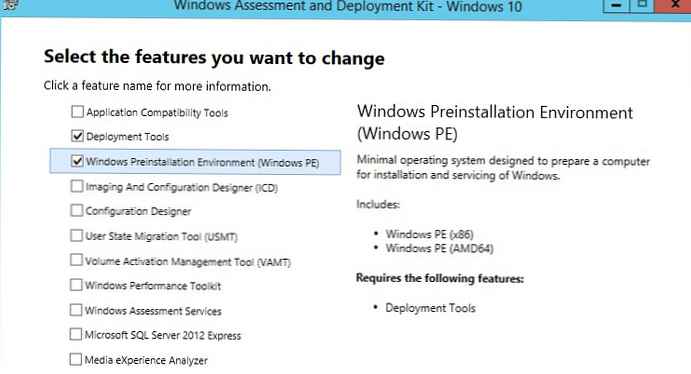 Nadaljujte z namestitvijo. Namestitveni program mora prenesti z interneta in namestiti vse potrebne komponente
Nadaljujte z namestitvijo. Namestitveni program mora prenesti z interneta in namestiti vse potrebne komponente
Nato morate zagnati namestitveni program Programska oprema Razvoj Komplet za Windows 10 (Najprej morate namestiti posodobitev KB3118401 - Posodobitev za Universal C Runtime v sistemu Windows). Od sestavnih delov SDK moramo le namestiti Orodja za odpravljanje napak za Windows.
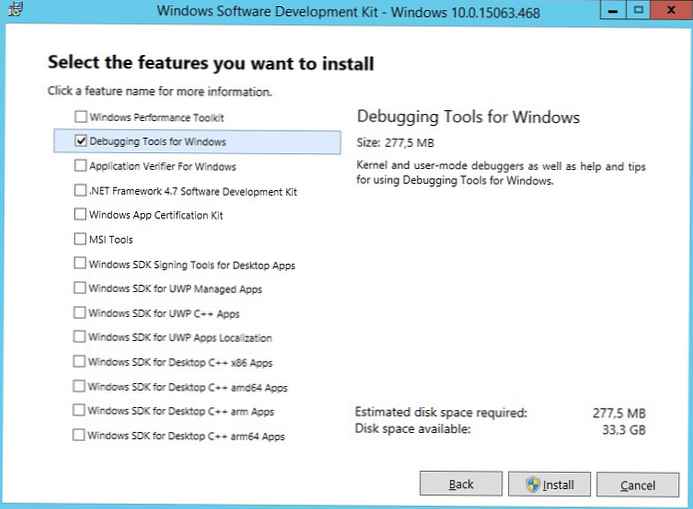
Namestite DaRT
Zdaj potrebujemo iso sliko Microsoftovega računalnika Desktop Optimization Pack 2015 (SW_DVD5_Dsktp_Optimization_Pck_SA_2015_MultiLang_MLF_X20-35801.iso), ki je, spomnim se, na voljo samo za prenos v okviru programa Software Assurance. Sliko MDOP namestite v virtualni pogon in spremenite v imenik DaRT. Kot lahko vidite, obstaja več različic DaRT za različne različice sistema Windows.
- Dart 7 - Okolje WinPE 3
- Dart 8 SP1 - okolje WinPE 4
- DaRT 8.1 - okolje WinPE 5
- DaRT 10 - WinPE 10
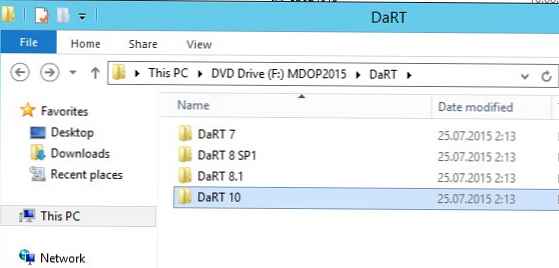 Ker načrtujemo izdelavo zagonskega diska za Windows 10 x64, pojdite v imenik F: \ DaRT \ DaRT 10 \ Installers \ en-us \ x64. Zaženite nastavitveno datoteko msdart100.msi s privzetimi nastavitvami
Ker načrtujemo izdelavo zagonskega diska za Windows 10 x64, pojdite v imenik F: \ DaRT \ DaRT 10 \ Installers \ en-us \ x64. Zaženite nastavitveno datoteko msdart100.msi s privzetimi nastavitvami
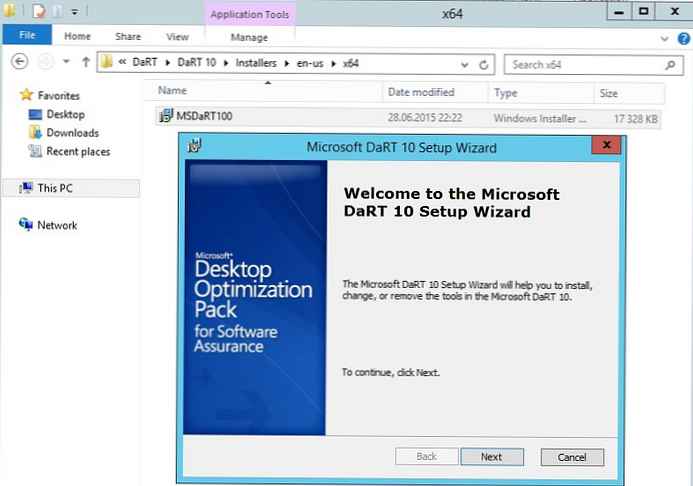
Ustvarjanje diska za obnovitev sistema - DaRT 10
DaRT Wizard vam omogoča ustvarjanje slik x86 in x64. Poleg tega se lahko zagonski disk DaRT 10 uporablja za zagon Windows 10 in Windows 8 in 7.
Zaženite aplikacijo za obnovitev slike DaRT - DaRT Izterjava Slika.
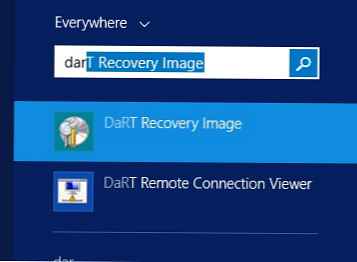 Določite, da morate ustvariti 64-bitno različico slike DaRT in pot do navideznega pogona z distribucijo Windows 10 x64.
Določite, da morate ustvariti 64-bitno različico slike DaRT in pot do navideznega pogona z distribucijo Windows 10 x64. 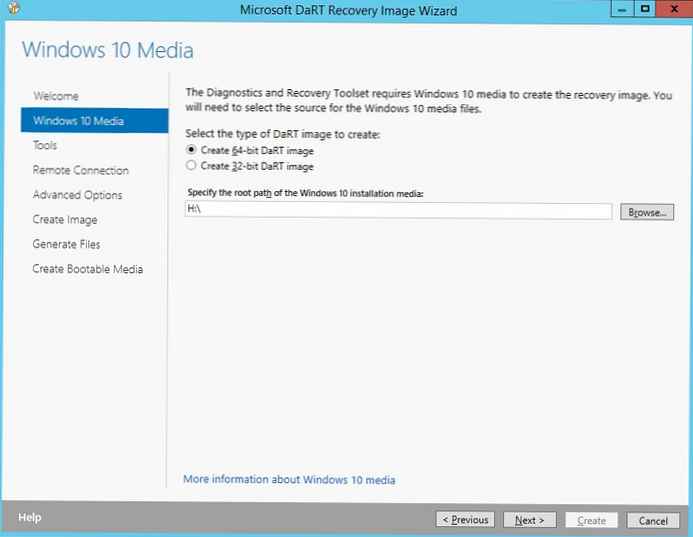 Določite pripomočke, ki bodo vključeni v sliko DaRT 10.
Določite pripomočke, ki bodo vključeni v sliko DaRT 10.
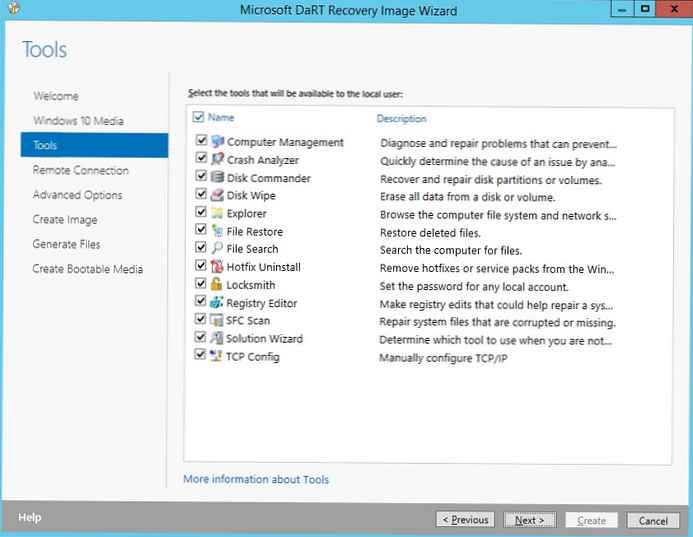 Če se želite daljinsko povezati z računalnikom, naloženim v DaRT, potrdite polje "Dovoli oddaljeno povezavo". Priključna vrata lahko določite kot fiksna ali pa jih morate določiti neposredno na odjemalcu.
Če se želite daljinsko povezati z računalnikom, naloženim v DaRT, potrdite polje "Dovoli oddaljeno povezavo". Priključna vrata lahko določite kot fiksna ali pa jih morate določiti neposredno na odjemalcu.
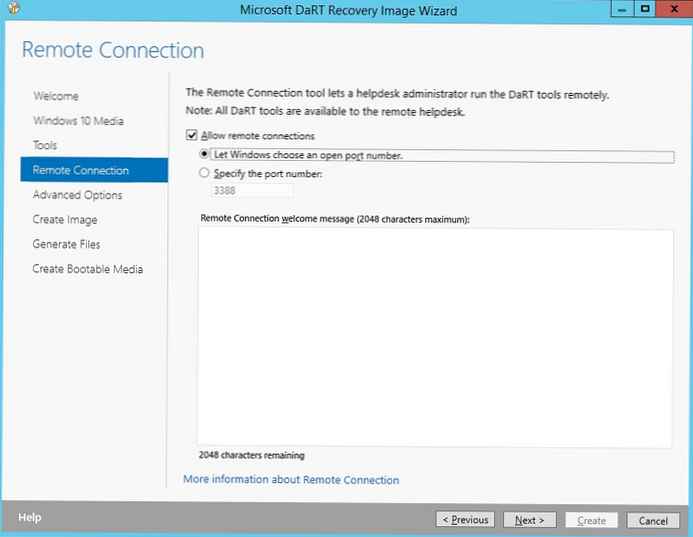 V naslednjem koraku lahko dodate gonilnike sliki DaRT (običajno za omrežne adapterje) in določite, katere komponente WinPe vključite v sliko.
V naslednjem koraku lahko dodate gonilnike sliki DaRT (običajno za omrežne adapterje) in določite, katere komponente WinPe vključite v sliko.
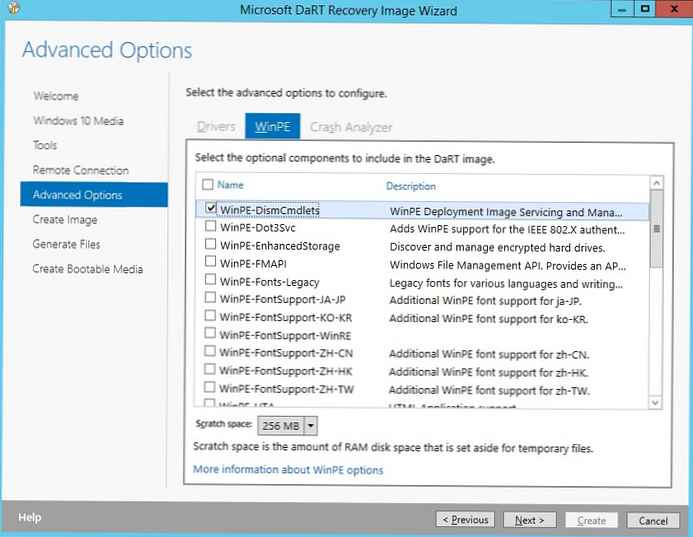 Ostaja, da določite imenik, kamor želite shraniti sliko DaRT ISO (po želji lahko shranite tudi datoteko wim s sliko in skriptom PoSh, ki se uporablja za ustvarjanje slike z izbranimi parametri, ki jo lahko uporabimo v prihodnosti). Za začetek ustvarjanja slik kliknite Ustvari.
Ostaja, da določite imenik, kamor želite shraniti sliko DaRT ISO (po želji lahko shranite tudi datoteko wim s sliko in skriptom PoSh, ki se uporablja za ustvarjanje slike z izbranimi parametri, ki jo lahko uporabimo v prihodnosti). Za začetek ustvarjanja slik kliknite Ustvari.
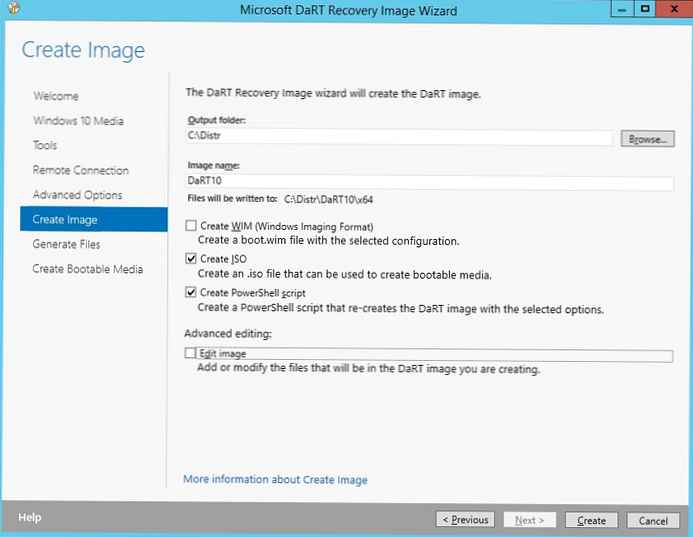 Če je vse v redu, se bo čez nekaj minut v določenem imeniku prikazala datoteka iso s zagonsko sliko DaRT za Windows 10..
Če je vse v redu, se bo čez nekaj minut v določenem imeniku prikazala datoteka iso s zagonsko sliko DaRT za Windows 10..
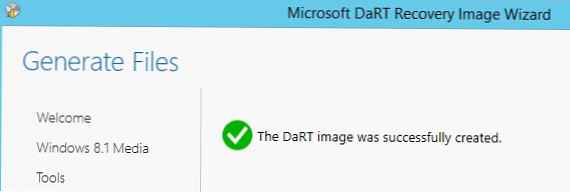
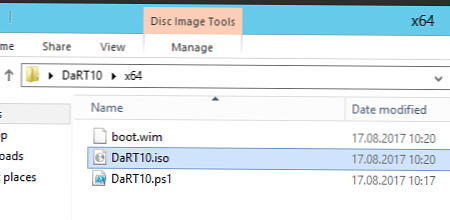
Opomba. V mojem primeru je bilo v sistemu Windows Server ustvarjanje slike prekinjeno z napako:
Ustvarjanje slike DaRT
Nameščanje in konfiguriranje orodij DaRT ...
Ukaz teče se je ustavil, ker je bila nastavljena spremenljivka "ErrorActionPreference" ali skupni parameter nastavljena na Stop: Zahteva ni podprta. (Izjema od HRESULT: 0x80070032)
Čiščenje začasnih datotek
Začasna mapa: C: \ Uporabniki \ root \ AppData \ Local \ Temp \ DaRT_Mount_201.08.08.16.17.58.36
Čiščenje je uspešno zaključeno.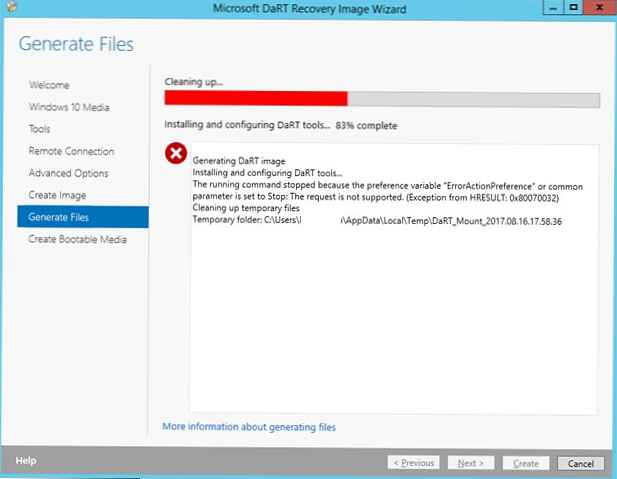 S pomočjo metode eksperimentiranja sem lahko ugotovil, da je slika brez pripomočkov za obnovitev datotek in Disk Commander uspešno ustvarjena. Če obstaja katera koli od teh pripomočkov, se postopek prekine. Čudno ...
S pomočjo metode eksperimentiranja sem lahko ugotovil, da je slika brez pripomočkov za obnovitev datotek in Disk Commander uspešno ustvarjena. Če obstaja katera koli od teh pripomočkov, se postopek prekine. Čudno ...
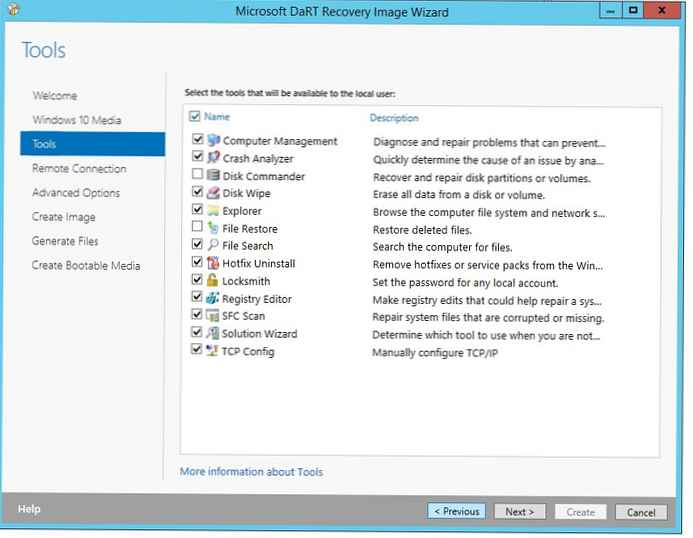 Hkrati na delovni postaji Windows 10 - slika se zbira brez napak.
Hkrati na delovni postaji Windows 10 - slika se zbira brez napak.
Uporaba DaRT
Nastalo DaRT iso sliko je mogoče zapisati na disk ali USB bliskovni pogon in uporabiti za zagon računalnikov uporabnikov med okvarami sistema. Nabor pripomočkov kot dela DaRT 10 vam bo omogočil diagnosticiranje in odpravljanje najpogostejših težav (ponastavitev skrbniškega gesla, brisanje neuspele posodobitve, obnovitev registra, izvajanje sistemskih datotek, daljinsko povezovanje z okoljem DaRt itd.). Celoten seznam pripomočkov, vključenih v program DaRT, je bil opisan v prejšnjem članku MsDaRT 7.0 (ERD Commander).
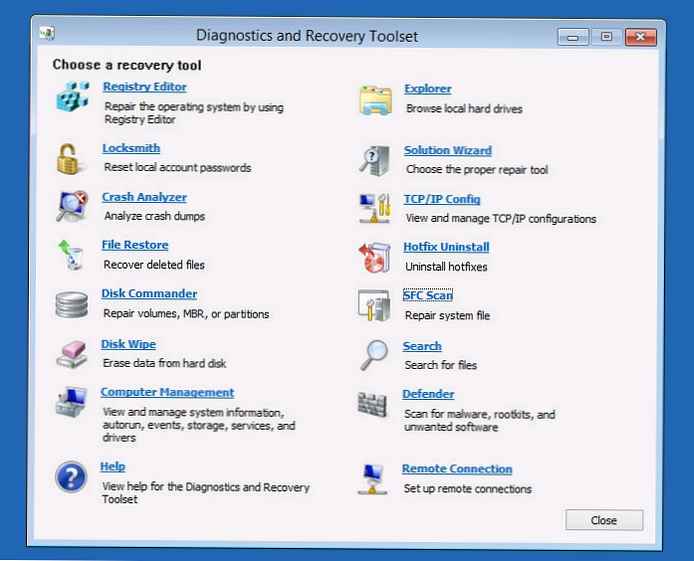 Poleg tega je mogoče MS DaRT v sistem Windows vključiti na vse delovne postaje z zamenjavo datoteke winre.wim v obnovitvenem okolju Windows (WinRE) v skritem razdelku System Reserved. Postopek zamenjave WinRE z datoteko MSDaRT wim je podrobno opisan v članku Integracija DaRT v Windows Boot Manager.
Poleg tega je mogoče MS DaRT v sistem Windows vključiti na vse delovne postaje z zamenjavo datoteke winre.wim v obnovitvenem okolju Windows (WinRE) v skritem razdelku System Reserved. Postopek zamenjave WinRE z datoteko MSDaRT wim je podrobno opisan v članku Integracija DaRT v Windows Boot Manager.










